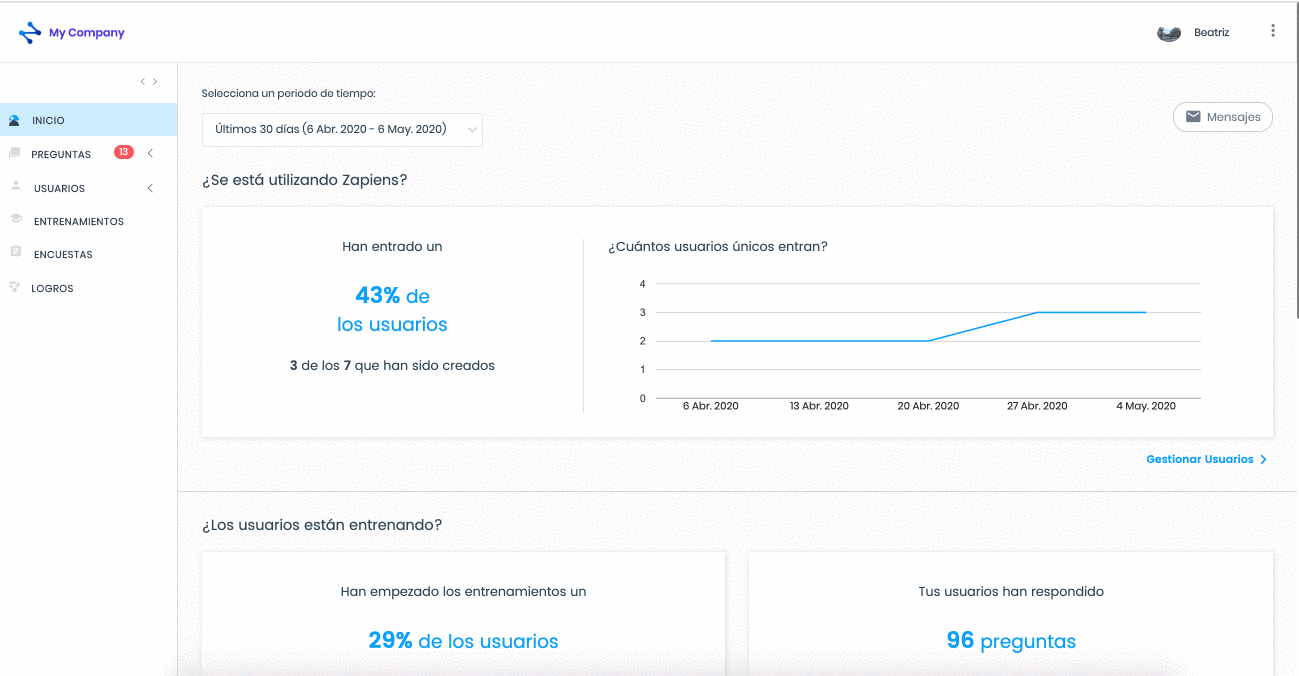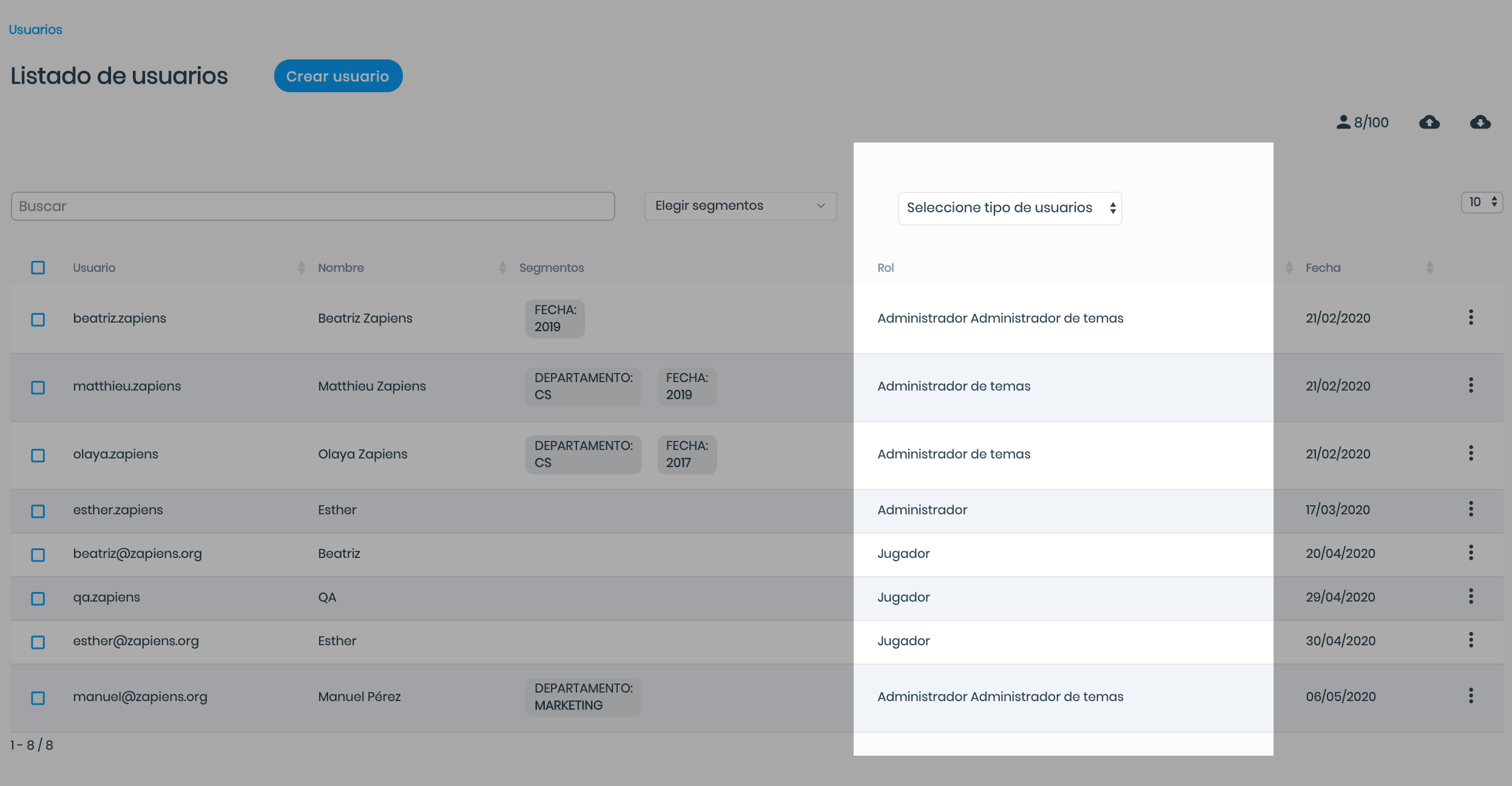Crear un usuario y asignarle un rol
Modificado en: Vie, 20 Ago, 2021 a 11:58 A. M.
¿Cómo crear un usuario?
Ve al apartado “Usuarios” del menú lateral izquierdo y haz clic en la sección “Usuario” para acceder al listado de usuarios
Haz clic en el botón “Crear usuario” para acceder a las secciones:
Usuario: Aconsejamos encarecidamente que el nombre de usuario y el email coincidan para facilitar el acceso a la App
Nombre
Apellidos
Email
Foto de Perfil: Recuerda que desde la App los usuarios pueden añadir y modificar su foto de perfil
Segmentos y valores de segmento previamente creados
Sexo
Fecha de Nacimiento
Teléfono
Puesto de trabajo
Administrador: Habilita este rol haciendo clic en el botón “Cuadro azul”
Administrador de temas: Habilita este rol haciendo clic en el botón “Cuadro azul” y selecciona la categoría o categorías que va a gestionar
Aviso por mail: Habilita esta opción para enviar el Correo de bienvenida a Zapiens. En este caso, el usuario deberá seguir un proceso para crear una contraseña
Password: Crea directamente la contraseña. En este caso, como administrador de la empresa, deberás comunicar al usuario sus credenciales para acceder: usuario y contraseña
Haz clic en el botón “Guardar”
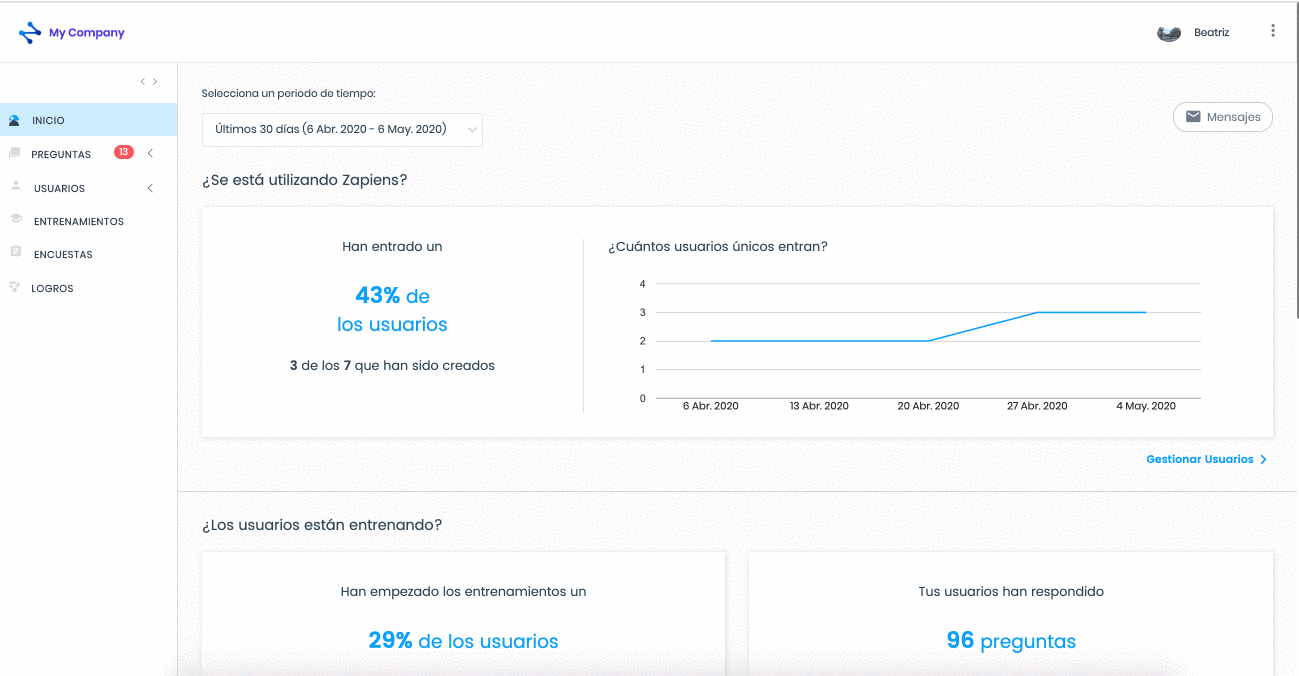
Nota: Las secciones obligatorias están marcadas con un “Asterisco azul”: Usuario, Nombre, Email y Password.
Nota: Recuerda que si editas el campo “Usuario” deberás incluir también una contraseña.
¿Qué tipos de roles de usuario existen en Zapiens?
Los roles de usuario son permisos de acceso a Zapiens. Existen 4 tipos de roles de usuario:
Jugadores: son personas con permiso de acceso a la App con la funcionalidad “Ayudar” deshabilitada. Es decir, no pueden contestar a las preguntas de sus compañeros
Administradores: son personas con permiso de acceso a:
El Área de Administración con todos los apartados y secciones habilitados
La App con la funcionalidad “Ayudar” deshabilitada. Es decir, no pueden contestar a la preguntas de los usuarios (jugadores)
Administradores de temas: son personas con permiso de acceso a:
El Área de Administración con el apartado “Preguntas” y sus secciones “Reportadas”, “Sin Respuesta”, “Con una respuesta” y “Completas” habilitados para las categorías que administran
La App con la funcionalidad “Ayudar” habilitada. En la App los Administradores de temas son los Sabios y pueden contestar a la preguntas de los usuarios (jugadores) de las categorías que administran
Administradores + Administradores de temas: son personas con permiso de acceso a:
El Área de Administración con todos los apartados y secciones habilitadas
La App con la funcionalidad “Ayudar” habilitada. En la App los Administradores + Administradores de temas son también Sabios y pueden contestar a la preguntas de los usuarios (jugadores) de las categorías que administran
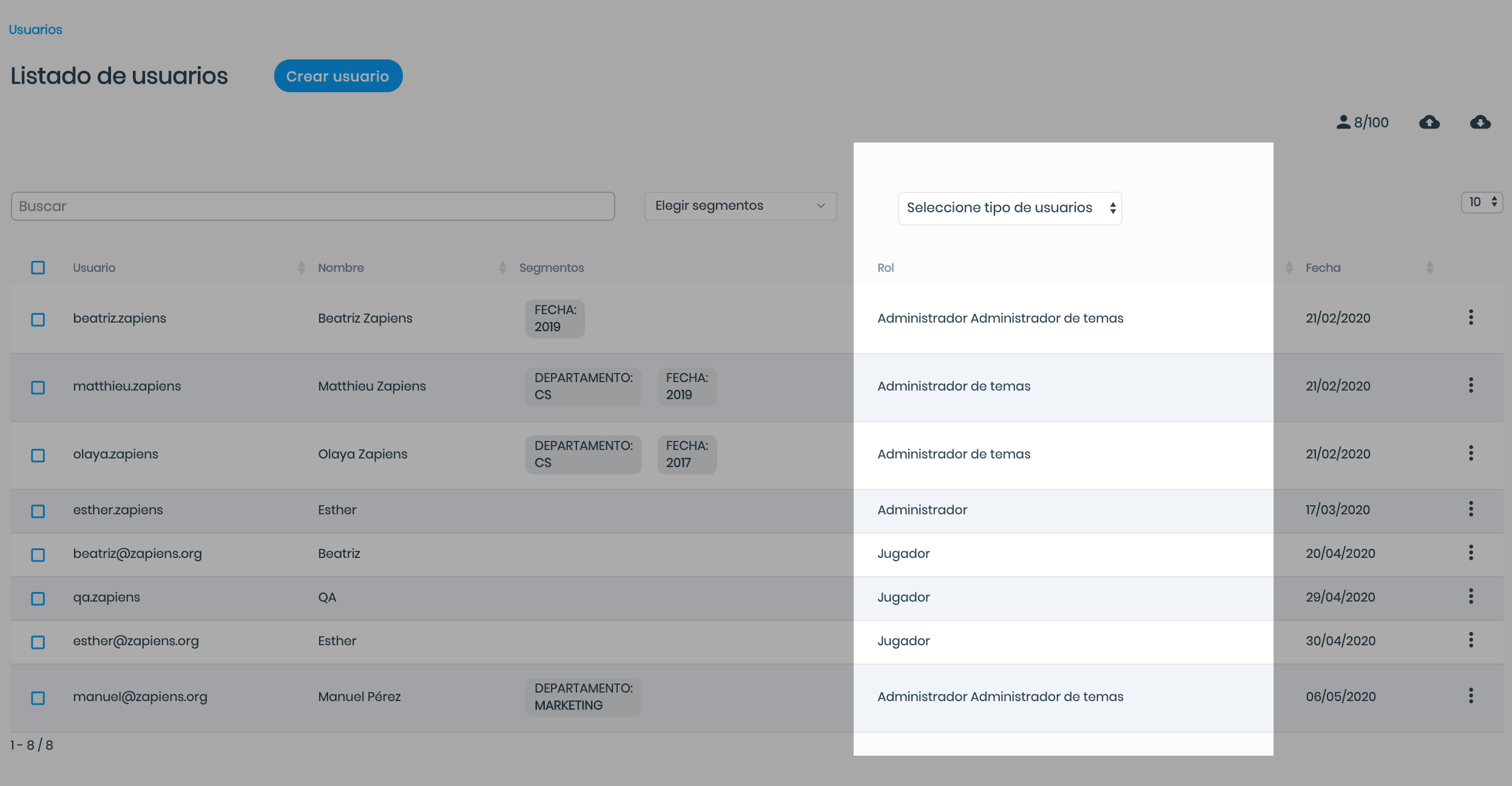
Nota: Los usuarios asignados, desde el Área de Administración, como Administradores de temas, recibirán automáticamente una comunicación a través de su correo electrónico. En esta comunicación se les explica su nuevo rol, las categorías que administra y cómo responder a las preguntas desde la App y el Área de administración:

Nota: Los usuarios asignados como Administradores de temas a través de la plantilla excel, no reciben esta comunicación automática.
¿Ha sido útil esta respuesta?
Sí
No
Enviar comentario Lamentamos no haber sido de ayuda. Ayúdenos a mejorar este artículo dejándonos sus comentarios.

 check ticket status
check ticket status